La pantalla completa es el modo de reproducción más usado cuando vemos películas o serie ya que nos permite disfrutar de su visualización sin distracciones a su alrededor así como de un mayor tamaño de imagen. Sin embargo al activar la pantalla completa, perderemos prácticamente toda la funcionalidad que el sistema operativo Windows 10 tiene que ofrecernos ya que todo lo que podremos hacer será controlar la reproducción del video o fotos que esta visualizando a pantalla completa. Es por eso que muchos usuarios se preguntan si existe la posibilidad de mostrar continuamente la barra de tareas de Windows 10 durante el modo de reproducción a pantalla completa.

Relacionados: Como desactivar la barra de tareas en la segunda pantalla Windows 10 o Cómo solucionar problemas con la pantalla completa en Windows 10.
Cuando hacemos uso del modo pantalla completa, ningún otro elemento de la interfaz de usuario del sistema operativo Windows 10 esta visible. De hecho, este es el objetivo de la pantalla completa durante la reproducción de videos, series, películas, imágenes, etc. Que no haya distracciones durante dicha reproducción.
Muchos usuarios cuando necesitan realizar una tarea sin querer salir de la pantalla completa, lo que hace es pulsar sobre la tecla Windows. Sin embargo, esto lo que hará será abrir el menú de inicio. Para volver a ocultar el menú de inicio y con el también la barra de tareas, tendrás que pulsar de nuevo la tecla Windows.
Si lo que queremos es mostrar la barra de tareas en pantalla completa, pero no deseas que se abra el menú Inicio, puedes probar otra combinación de teclas. A continuación te mostramos las combinaciones de teclas que te permitirán mostrar la barra de tareas de Windows 10 durante la reproducción a pantalla completa:
Como mostrar activamente la barra de tareas de Windows 10 durante la reproducción a pantalla completa.
En la actualidad existen dos atajos de teclado que pueden ser usados para mostrar la barra de tareas en pantalla completa. Estos son los siguientes:
- Tecla de Windows + T
- Tecla de Windows + B
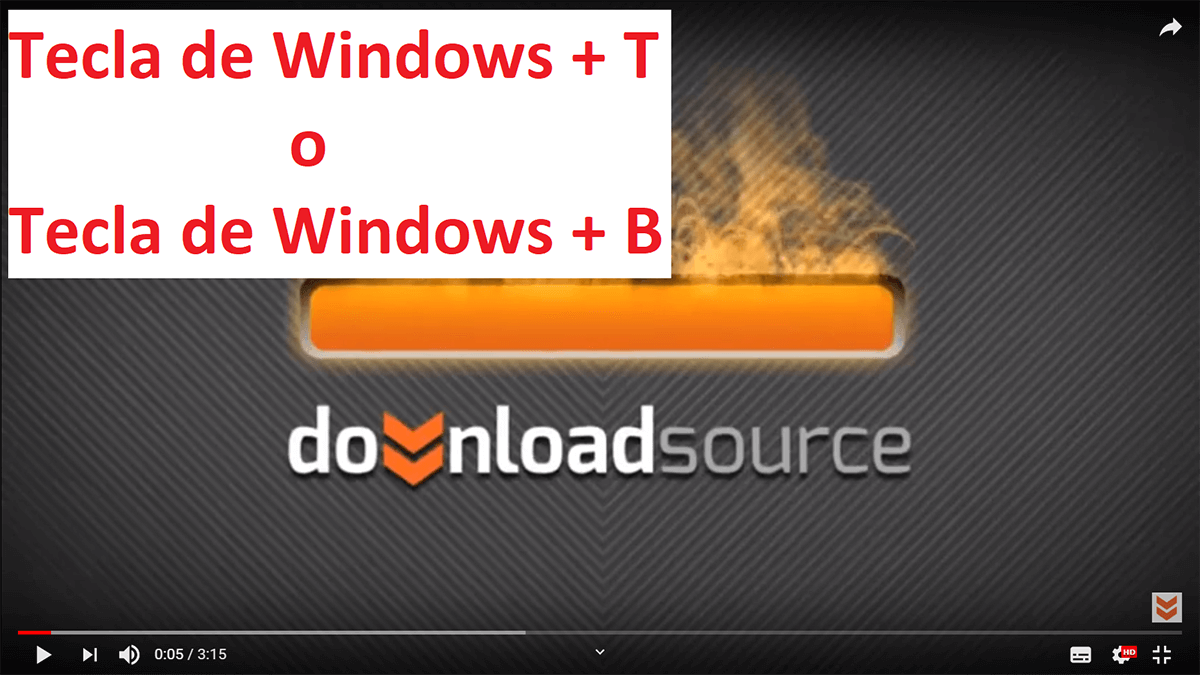
Tras hacer uso de estos atajos de teclado, se mostrará la barra de tareas pero no en este caso, no se volverá a ocultar de manera automática, sino que permanecerá fija y visible. Para volver a ocultar la barra de tareas, tendrás que hacer clic en cualquier parte de la pantalla completa que estás visualizando.
Nota: en realidad estos dos atajos de teclado no están destinados originalmente a mostrar la barra de tareas de Windows 10 durante el modo de pantalla completa. Estos dos accesos directos no están destinados a mostrar la barra de tareas. En realidad el atajo Tecla de Windows + T se encargará de marcar las apps en la barra de tareas, mientras que el atajo Tecla de Windows + B marcará los elementos en la bandeja del sistema o, si están ocultos dentro del menú, marcará la pequeña flecha que abre la bandeja del sistema.

Cabe destacar que estos atajos, aunque no sean específicos para mostrar la barra de tareas de Windows 10 durante el modo de pantalla completa, lo cierto es que puede ser usada para ese motivo. Además estos atajos de teclado funcionan en casi todas las aplicaciones, incluso videojuegos. Si algún elemento determinado dentro de la app tiene la capacidad de abrirse en pantalla completa, por ejemplo, un reproductor de video en un sitio web desde tu navegador. Los accesos directos también se mostrarán en la barra de tareas.
